LINEトークのバックアップが「一時的なエラー」で失敗する原因と対策
スポンサーリンク
iPhone版LINEでiCloudにトークをバックアップできる「トークのバックアップ」機能ですが、「今すぐバックアップ」をタップしてもすぐ「一時的なエラーによりリクエストが完了しませんでした。もう一度お試しください」エラーになってしまうユーザーが増えています。
この問題の情報および対策についてをまとめておきます。
また、どうしてこのトラブルに遭遇し、なかなか解決できないユーザーが増えてしまっているのか、についても合わせて説明します。
【最新情報】(2022年3月27日)
本日、iCloudの利用に関する問題の発生が急増しており、iCloud側の問題がLINEトークバックアップのエラー原因となっている可能性があります。
スポンサーリンク
トークのバックアップ方法
2016年6月末にリリースされた「LINE 6.4.0」以降、次の手順でトーク履歴をiCloudへバックアップできるようになりました。
「一時的なエラー」が原因でトークのバックアップができない
しかし現在、「今すぐバックアップ」の実行しても「バックアップ準備中 (0.0%)」がしばらく表示された後に次のエラーが発生して失敗してしまうユーザーが発生しています。
一時的なエラーにより
リクエストが完了しませんでした。
もう一度お試しください。
[OK]
この通り「もう一度お試しください」と表示されるため、もう一度「今すぐバックアップ」をタップしてみるのですが、一向に改善せず、同じエラーが繰り返し発生してしまいます。
再起動などでも直らない
このエラーが発生したときに、例えばiPhone本体の再起動やLINEアプリの再起動を試しても直りません。
また、iCloudの空き容量が不足している訳でもありません。
しかし、このエラーに遭遇しているユーザーに、「Wi-Fiを使っていない」という共通点があることに気が付きました。
対策
このエラーが発生してしまう場合は、まず、Wi-Fiに接続してから、再度バックアップを行ってみてください。
Wi-Fiに接続した状態であれば、このエラーが回避できるはずです。
Wi-Fiが使えない場合
Wi-Fiが使えない場合は、「設定>iCloud>iCloud Drive>モバイルデータ通信を使用」を「オン(緑)」に変更してください。
このエラーは、「モバイルデータ通信を使用」を「オフ」にした状態で、Wi-Fiを使わずにバックアップしようとしたときに発生してしまうようです。以上の2つ、どちらかの対策を実施してください。そうすれば解決するはずです。
背景
もともと、トークのバックアップ画面には、次の通り、設定変更の指示が書かれています。
不要なデータ通信量が発生しないように、iCloudの設定でモバイルデータ通信をオフにしておくことをお薦めします。
iPhoneの[設定]>[iCloud]>[iCloud Drive]>[モバイルデータ通信を使用]をオフ
大切なトーク履歴データもかかっている設定画面ですし、「不要なデータ通信料が発生しないように」とまで書いてある結果、この設定を実施するユーザーが多いものと思われます。
しかし、この設定をすることで、モバイルデータ通信でのバックアップは不能となり、Wi-Fiでしかバックアップできない状態になります。この変化についての説明が一切ないことが、今回の問題の原因の一つです。
その結果、Wi-Fiが使えないユーザーがバックアップエラーになってしまっていた、というわけです。
また、そのとき表示されるエラーも「一時的なエラー」「もう一度お試しください」というノーヒント文言であり、解決が困難になっています。
そして困ったとき、その画面に解決策とは正反対の「モバイルデータ通信を使用をオフ」が書かれているため、なかなか解決できないわけです。
Wi-Fiが利用可能な場所まで移動できた人が、そこでもう一度バックアップを実施したときになんとか解決する、というような状態になってしまっています。
ひとこと
☆☆☆ LINEの不具合・バグ情報配信アカウントをフォロー ☆☆☆
スポンサーリンク
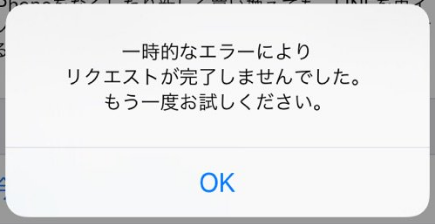
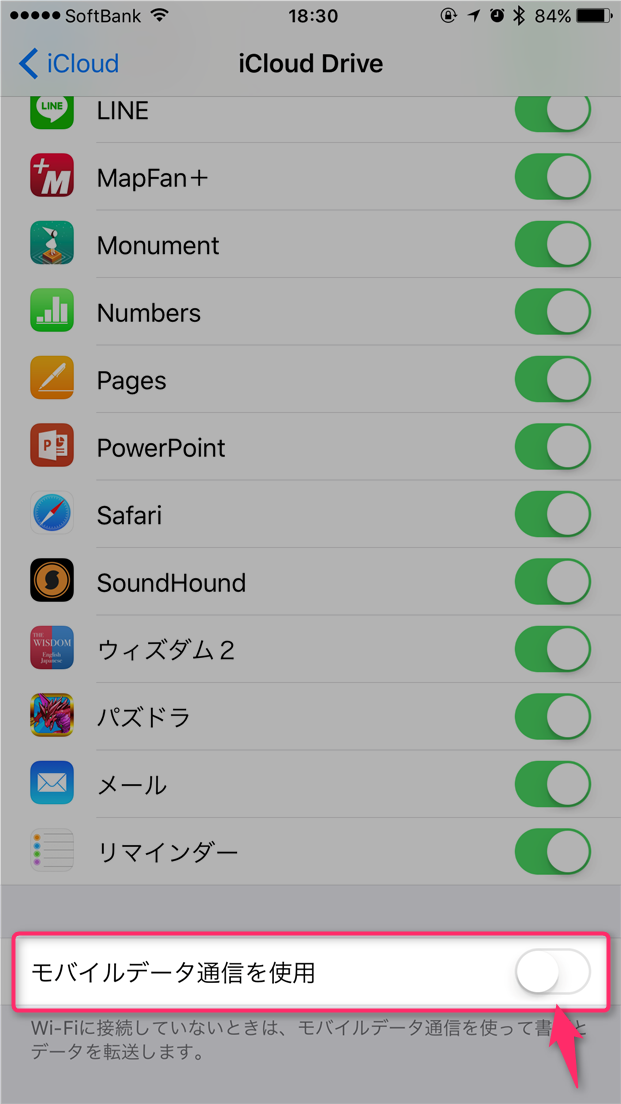
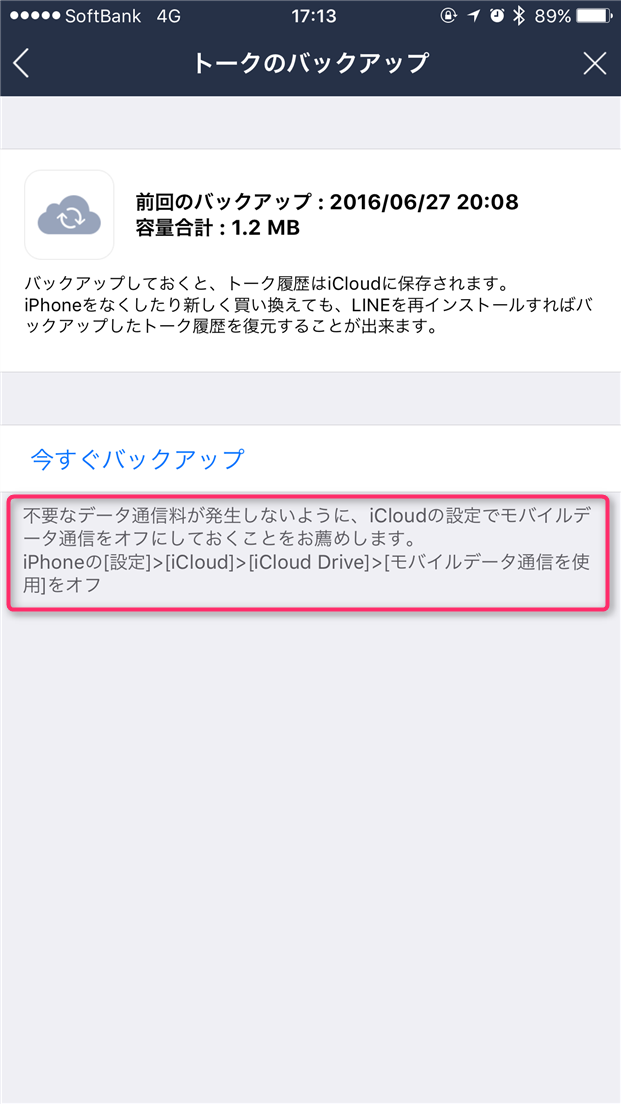
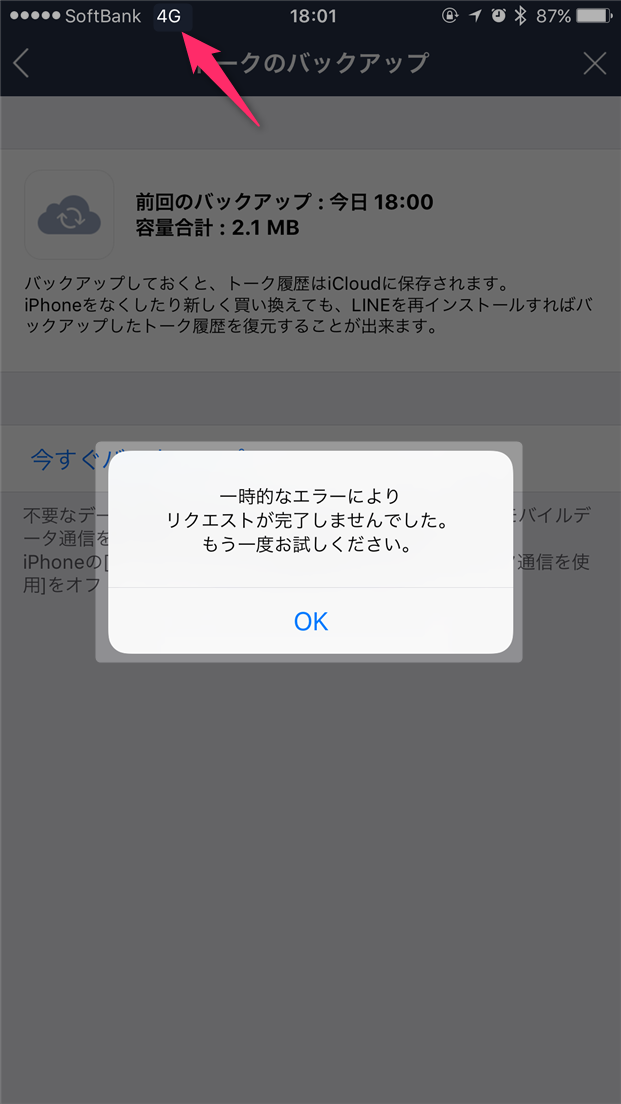
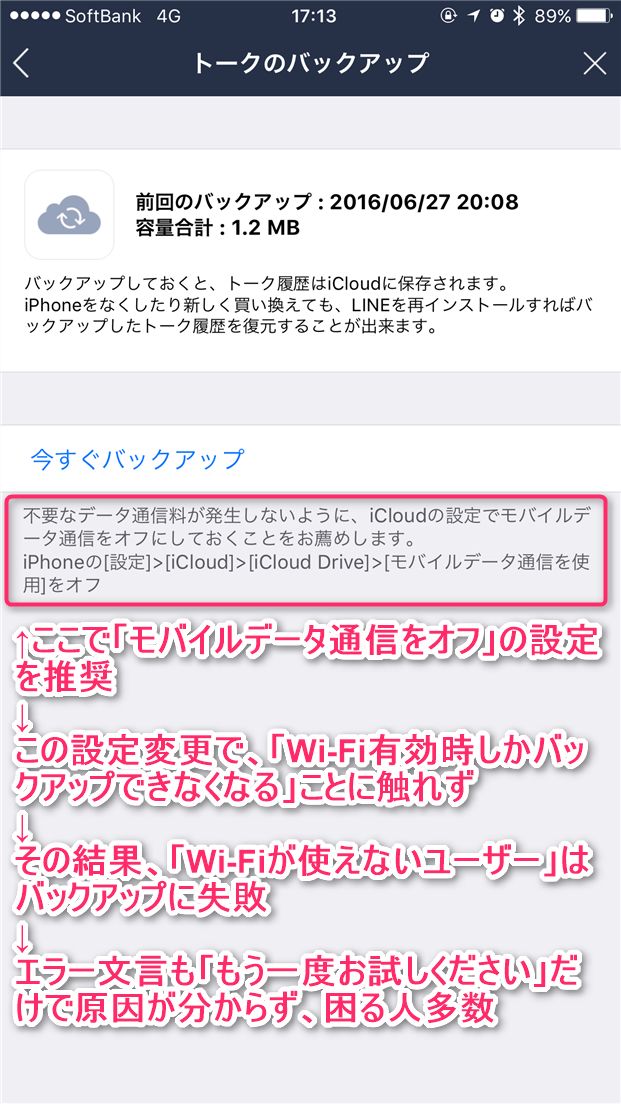
スポンサーリンク